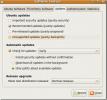Jak zbudować niestandardową wersję Ubuntu z Ubuntu Minimal
Czy kiedykolwiek chciałeś dostosować swój komputer Ubuntu podczas instalacji? Z oficjalnym minimalnym instalatorem możesz. Ubuntu Minimal to mniej znana wersja popularnego systemu operacyjnego opartego na systemie Linux. Jeśli pójdziesz do Ubuntu.com, nie zobaczysz jej do pobrania. Wynika to z faktu, że firma stojąca za Ubuntu tak naprawdę nie promuje swojego alternatywnego instalatora. Mimo to, z każdym wydaniem Minimalny instalator otrzymuje najnowsze pakiety Ubuntu i możesz go użyć do zbudowania niestandardowej wersji Ubuntu.
ALARM SPOILERA: Przewiń w dół i obejrzyj samouczek wideo na końcu tego artykułu.
Aby wszystko działało, pobierz plik ISO. Następnie zapoznaj się z naszym samouczkiem na temat nagrywania obrazów ISOi wypal obraz instalacyjny Ubuntu na napędzie CD / DVD lub USB. Po zakończeniu nagrywania minimalnego instalatora musisz uruchomić go na komputerze. Odbywa się to poprzez zmianę kolejności rozruchu w BIOS komputera. Podczas ładowania zmień go tak, aby ładował pamięć USB (lub CD / DVD) przed czymkolwiek innym. Zapewni to, że instalator Ubuntu uruchomi się poprawnie.
Uwaga: pamiętaj, że każdy komputer jest inny. W przypadku niektórych komputerów naciśnięcie klawisza F2 powoduje załadowanie obszaru BIOS. Innym razem działa DEL lub ESC. Dostęp do BIOS-u wymaga specjalnej kombinacji klawiszy. Aby to zrozumieć, zapoznaj się z instrukcją obsługi komputera.
Korzystanie z minimalnego instalatora
Narzędzie instalacyjne Ubuntu Minimal bardzo różni się od tradycyjnego instalatora Ubiquity. Zamiast ładować środowisko graficzne Ubuntu, zostaniesz przeniesiony do ncurses narzędzie, w którym powoli budujesz instalację Ubuntu. Pierwszym krokiem jest wybór języka. Przejrzyj instalatora, wybierz język (jeśli instalator go nie wykrył automatycznie) i naciśnij klawisz Enter. Następnie wybierz kraj i naciśnij klawisz Enter, aby kontynuować.
Na następnej stronie Ubuntu poprosi cię o ustawienie układu klawiatury. Tego rodzaju rzeczy są zwykle wykrywane automatycznie, więc naciśnij klawisz Enter, aby przejść do następnego kroku.
Po wybraniu języka, kraju, układu klawiatury itp. Instalator poprosi o skonfigurowanie nazwy hosta. Nazwa hosta to pseudonim, który nadajesz komputerowi z systemem Linux. Ten pseudonim będzie widoczny na innych komputerach w sieci, więc użyj go na swoją korzyść. Usuń domyślną nazwę hosta „ubuntu”, wprowadź nową i naciśnij klawisz Enter.

Kolejnym krokiem jest skonfigurowanie domyślnego użytkownika dla Ubuntu. Wprowadź pełną nazwę użytkownika, a także żądaną nazwę użytkownika i hasło w polach. Gdy system zakończy tworzenie nowego użytkownika, Ubuntu zapyta, czy chcesz „zaszyfrować swój katalog domowy”. Wybierz tak, jeśli chcesz dodatkowe zabezpieczenia. W przeciwnym razie wybierz „nie”, aby kontynuować.
Następnym krokiem w procesie instalacji jest podzielenie dysku na partycje. Istnieje kilka opcji do wyboru: z przewodnikiem - użyj całego dysku, z przewodnikiem - użyj LVM, z przewodnikiem - zaszyfrowany LVM i ręcznie.
Nie chcesz skonfigurować całej niestandardowej konfiguracji partycji? Wybierz pierwszą opcję „z przewodnikiem - użyj całego dysku”. W przeciwnym razie wybierz ręczny, aby skonfigurować własny układ partycji. Nie wybieraj LVM, chyba że wiesz, co znaczy LVM.

Po wybraniu metody partycji Ubuntu zajmie trochę czasu i utworzy niezbędne modyfikacje na dysku twardym, aby umożliwić instalację pozostałej części systemu operacyjnego. Bądź cierpliwy. Gdy baza zakończy instalację, pierwsza część procesu instalacji jest zakończona.
Dostosowywanie instalacji Ubuntu
Po zainstalowaniu systemu podstawowego następnym krokiem jest dostosowanie instalacji za pomocą „wyboru oprogramowania”. Wybór oprogramowania to duże okno, które się otwiera, przez które użytkownik może przejść i wybrać pojedyncze elementy do zainstalowania.
Ubuntu Minimal pozwala użytkownikowi przekształcić tę instalację w serwer, wybierając kilka opcji serwera, takich jak „serwer samby”, „serwer LAMP”, „serwer DNS” itp. Alternatywnie użytkownicy mogą zainstalować pakiet meta desktop dla każdego z poszczególnych wariantów Ubuntu. Co to znaczy?
Na przykład przejście przez program do wyboru „Lubuntu Desktop” oznacza, że Ubuntu Minimal weźmie wszystkie pakiety Lubuntu i zmieni tę instalację w komputer Lubuntu. Programy, ekran ładowania, wszystko.

Smaki w instalatorze to: Lubuntu, Kubuntu, Xubuntu, Ubuntu Budgie, Ubuntu Mate, Vanilla Gnome Ubuntu, tradycyjny Ubuntu i inne opcje.
Aby zmienić instalację w specyficzny smak Ubuntu, użyj klawiszy strzałek na klawiaturze i znajdź odpowiednią opcję, a następnie naciśnij spację, aby zaznaczyć pole. Pamiętaj, że instalator pozwoli Ci zainstalować wiele rzeczy. Oznacza to, że jeśli chcesz mieć komputery stacjonarne Lubuntu i Kubuntu na tym samym komputerze, możesz je wybrać i zainstalować.
Kończąc

Po wybraniu oprogramowania Ubuntu pobierze je i zainstaluje na twoim komputerze. Ponieważ żadnego z tych pakietów nie ma na samym ISO, wszystko musi zostać pobrane z Internetu. Po zakończeniu pobierania instalator wyświetli pełny komunikat i poprosi o ponowne uruchomienie. Po zalogowaniu nowe, niestandardowe Ubuntu jest gotowe!
Poszukiwanie
Najnowsze Posty
Zainstaluj i użyj Qorganizer w systemie Ubuntu Linux
Qorganizer to ogólne narzędzie zapewniające narzędzia do porządkowa...
Jak zainstalować Google Chrome Alpha w Ubuntu
Wersja beta lub stabilna przeglądarki Google Chrome dla systemu Lin...
Jak włączyć backporty w systemie Ubuntu Linux
Ubuntu wypuszcza najnowszą wersję swojego systemu operacyjnego praw...